广联达软件的算量思路及流程
广联达算量常规操作流程和注意事项
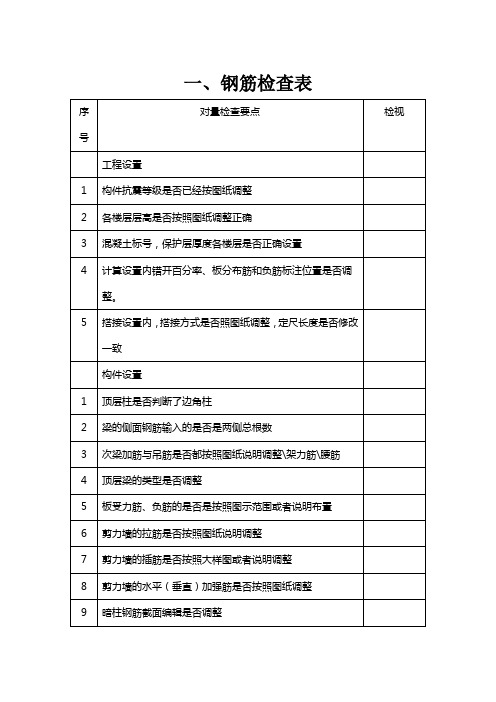
一、钢筋检查表
二、土建检查表
三、软件常规操作流程
以剪力墙结构为例:
1、主线流程:先地上、后地下;先整体、后零星;
2、主要软件操作流程、注意事项:
a、识别柱大样:采用自动识别,注意检查提取的边线是否准确(方法,CAD
图纸显示里只勾选已提取CAD图层,看边线是否准确,如果不全重新提取未提取到的边线,如果有多余的干扰线条或文字,采用还原CAD图元还原操作);注意确保提取的标注包括尺寸标注,名称、纵筋和箍筋信息。
识别完成后检查一下属性编辑器里的暗柱信息准确。
b、剪力墙,识别和绘制都一样快,注意绘制墙,检查剪力墙是否相交,不
要只画到柱边。
c、梁,一般用识别。
识别梁:采用提取梁边线,自动提取梁标注,然后自动
识别梁,最后单构件识别梁原位标注。
(对于识别错误或者没有识别到的梁才采用点选识别的方式;检查识别后的梁是否准确,跨数是否准确。
)也需要检查提取的梁边线完整,不要少。
d、板,识别和绘制都简单,画图用自动生成板,然后修改板属性。
e、板受力筋,建议用绘制,多板、XY方向的方式布置。
f、板负筋,如果有图纸,建议用识别,如果图纸规则,可以采用自动识别,
识别完成后检查布筋范围是否准确。
不规则采用识别负筋,点选识别。
g、建筑结构部分,注意检查墙与墙相交,外墙封闭。
(因为钢筋没有虚墙,
所以没有墙的部分也最好用一个名称为虚墙的砌体墙补画上,在图形里再换为虚墙。
h、最后看看三维模型,检查有没有漏画部分。
广联达图形算量软件操作指南_pdf

二、方法及技巧
1、通过识图,此建筑物由四个单元组成,且有对称和复制的关系。为提高工作效率,可将一 个单元的构件绘完之后,再通过镜像、复制,从而快速绘制整个建筑物。用户在使用本软 件时,可灵活运用软件所特有的复制、镜像、拉伸、偏移等各个功能,从而达到“少画图、 多出量”的目的。
单击界面左边“建筑实体”前面的“+”,用右键单击
,弹出“新建普通墙体、新建山墙、新
建分层墙”下拉框,左键单击“新建普通墙体”,在 “构件管理”下方的“编辑构件参数”框中输 入自己要定义的外墙名称:“WQ370”,类型为“外墙”,材质为“陶粒砌块”,左宽度为 250,右宽 度为 120,墙体高度软件默认为层高,底标高默认为本层底标高,在本工程中可不填写。(如与实际
3
筑龙网
单击“下一步”,单击“添加”添加实际楼层,换成相应的标准层 注意:1 层必须单独存在) 单击“下一步”,出现“辅助信息”对话框,我们输入室外地坪相对标高:-0.45,外墙
裙高:1000,散水宽度:900,基础底标高:-2.1
按照图纸填写相应的辅助信息,单击“下一步”,出现如下对话框:
5
情况不同,可根据需要填写)如下图:同样定义:内墙名称:“NQ240”,类型为“ 内墙”,材质为 “陶粒砌块”,左宽度为 120,右宽度为 120,墙体高度软件默认为层高,底标高默认为本层底标高.
五、画墙:
外墙用鼠标左键单击
工具栏中的 按钮,按照图纸沿
顺时针方向画图,当需要确定时单击鼠标右键,出现如图的对话框,,这里点“确认”,可以将前面 画的图全部固定,点“取消”可将前面画的图全部取消,(提醒千万注意),点右键“放弃”可回退 一步。
从头教你广联达图形算量算量
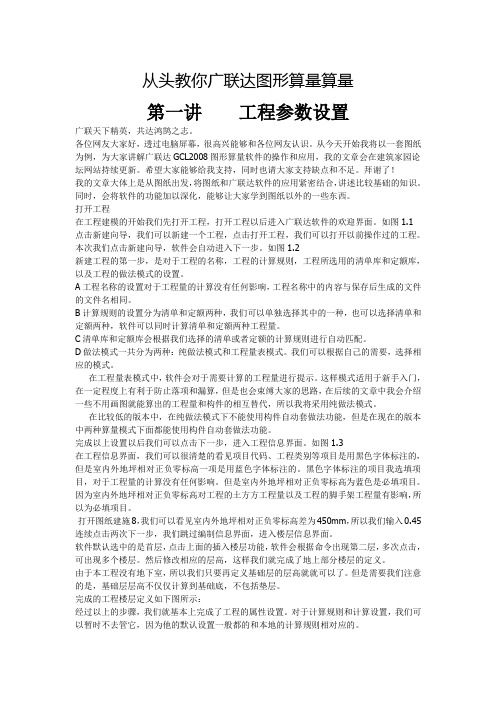
从头教你广联达图形算量算量第一讲工程参数设置广联天下精英,共达鸿鹄之志。
各位网友大家好,透过电脑屏幕,很高兴能够和各位网友认识。
从今天开始我将以一套图纸为例,为大家讲解广联达GCL2008图形算量软件的操作和应用,我的文章会在建筑家园论坛网站持续更新。
希望大家能够给我支持,同时也请大家支持缺点和不足。
拜谢了!我的文章大体上是从图纸出发,将图纸和广联达软件的应用紧密结合,讲述比较基础的知识。
同时,会将软件的功能加以深化,能够让大家学到图纸以外的一些东西。
打开工程在工程建模的开始我们先打开工程,打开工程以后进入广联达软件的欢迎界面。
如图1.1 点击新建向导,我们可以新建一个工程,点击打开工程,我们可以打开以前操作过的工程。
本次我们点击新建向导,软件会自动进入下一步。
如图1.2新建工程的第一步,是对于工程的名称,工程的计算规则,工程所选用的清单库和定额库,以及工程的做法模式的设置。
A工程名称的设置对于工程量的计算没有任何影响,工程名称中的内容与保存后生成的文件的文件名相同。
B计算规则的设置分为清单和定额两种,我们可以单独选择其中的一种,也可以选择清单和定额两种,软件可以同时计算清单和定额两种工程量。
C清单库和定额库会根据我们选择的清单或者定额的计算规则进行自动匹配。
D做法模式一共分为两种:纯做法模式和工程量表模式。
我们可以根据自己的需要,选择相应的模式。
在工程量表模式中,软件会对于需要计算的工程量进行提示。
这样模式适用于新手入门,在一定程度上有利于防止落项和漏算,但是也会束缚大家的思路,在后续的文章中我会介绍一些不用画图就能算出的工程量和构件的相互替代,所以我将采用纯做法模式。
在比较低的版本中,在纯做法模式下不能使用构件自动套做法功能,但是在现在的版本中两种算量模式下面都能使用构件自动套做法功能。
完成以上设置以后我们可以点击下一步,进入工程信息界面。
如图1.3在工程信息界面,我们可以很清楚的看见项目代码、工程类别等项目是用黑色字体标注的,但是室内外地坪相对正负零标高一项是用蓝色字体标注的。
用广联达怎么算钢结构
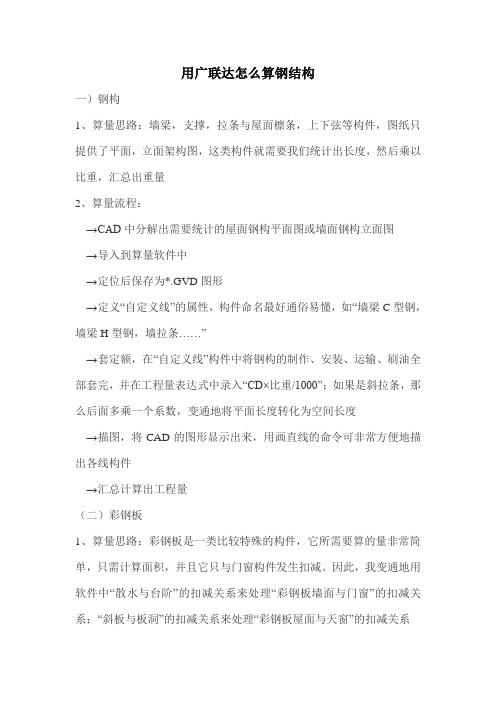
用广联达怎么算钢结构一)钢构1、算量思路:墙梁,支撑,拉条与屋面檩条,上下弦等构件,图纸只提供了平面,立面架构图,这类构件就需要我们统计出长度,然后乘以比重,汇总出重量2、算量流程:→CAD中分解出需要统计的屋面钢构平面图或墙面钢构立面图→导入到算量软件中→定位后保存为*.GVD图形→定义“自定义线”的属性,构件命名最好通俗易懂,如“墙梁C型钢,墙梁H型钢,墙拉条……”→套定额,在“自定义线”构件中将钢构的制作、安装、运输、刷油全部套完,并在工程量表达式中录入“CD×比重/1000”;如果是斜拉条,那么后面多乘一个系数,变通地将平面长度转化为空间长度→描图,将CAD的图形显示出来,用画直线的命令可非常方便地描出各线构件→汇总计算出工程量(二)彩钢板1、算量思路:彩钢板是一类比较特殊的构件,它所需要算的量非常简单,只需计算面积,并且它只与门窗构件发生扣减。
因此,我变通地用软件中“散水与台阶”的扣减关系来处理“彩钢板墙面与门窗”的扣减关系;“斜板与板洞”的扣减关系来处理“彩钢板屋面与天窗”的扣减关系2、算量流程:→CAD中分解出需要统计的屋面彩钢板平面图或墙面彩钢板立面图;→导入到算量软件中;→定位后保存为*.GVD图形;→定义“散水”的属性,命名为“彩钢板墙面”;定义“板”的属性,厚度定为100,命名为“彩钢板屋面”;→套定额,在“散水”或“板”构件中将彩钢板的做法套上,并在工程量表达式中录入“MJ”或“TJ/0.1”。
在“台阶”或“板洞”构件中将窗的做法套上(如:塑钢窗、聚碳酸酯板采光带等),并在工程量表达式中录入“MJ”;→描图,将CAD的图形显示出来,用连续线画多边形的命令可非常方便地描出各面构件;→汇总计算出工程量;[/size]。
广联达图形计算工程量的操作流程
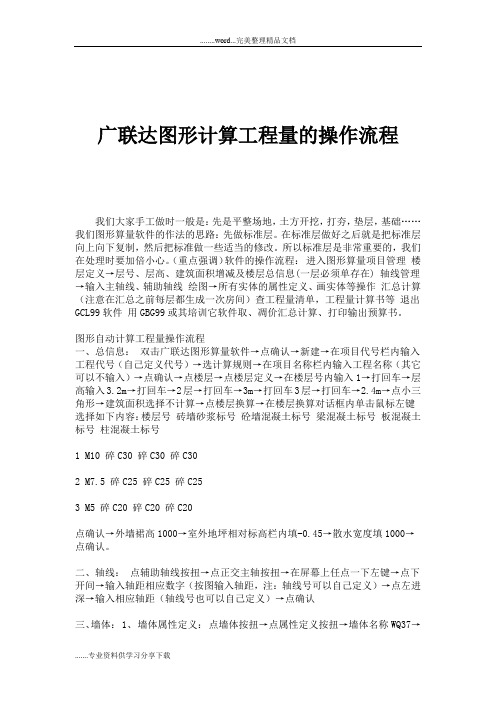
广联达图形计算工程量的操作流程我们大家手工做时一般是:先是平整场地,土方开挖,打夯,垫层,基础…… 我们图形算量软件的作法的思路:先做标准层。
在标准层做好之后就是把标准层向上向下复制,然后把标准做一些适当的修改。
所以标准层是非常重要的,我们在处理时要加倍小心。
(重点强调)软件的操作流程:进入图形算量项目管理楼层定义→层号、层高、建筑面积增减及楼层总信息(一层必须单存在) 轴线管理→输入主轴线、辅助轴线绘图→所有实体的属性定义、画实体等操作汇总计算(注意在汇总之前每层都生成一次房间)查工程量清单,工程量计算书等退出GCL99软件用GBG99或其培训它软件取、凋价汇总计算、打印输出预算书。
图形自动计算工程量操作流程一、总信息:双击广联达图形算量软件→点确认→新建→在项目代号栏内输入工程代号(自己定义代号)→选计算规则→在项目名称栏内输入工程名称(其它可以不输入)→点确认→点楼层→点楼层定义→在楼层号内输入1→打回车→层高输入3.2m→打回车→2层→打回车→3m→打回车3层→打回车→2.4m→点小三角形→建筑面积选择不计算→点楼层换算→在楼层换算对话框内单击鼠标左键选择如下内容:楼层号砖墙砂浆标号砼墙混凝土标号梁混凝土标号板混凝土标号柱混凝土标号1 M10 碎C30 碎C30 碎C302 M7.5 碎C25 碎C25 碎C253 M5 碎C20 碎C20 碎C20点确认→外墙裙高1000→室外地坪相对标高栏内填-0.45→散水宽度填1000→点确认。
二、轴线:点辅助轴线按扭→点正交主轴按扭→在屏幕上任点一下左键→点下开间→输入轴距相应数字(按图输入轴距,注:轴线号可以自己定义)→点左进深→输入相应轴距(轴线号也可以自己定义)→点确认三、墙体: 1、墙体属性定义:点墙体按扭→点属性定义按扭→墙体名称WQ37→墙体材质点小三角形选机红砖→墙体类别点小三角形选外墙→厚度选(或填)370→其它可不输入,(注:轴线距左墙皮宽默认250是表示偏轴线,如果梁、墙体是中轴,可改成185)点做法→点查询(或直接输入3-6、4-1)→点与属性定义相匹配的子目→选3-6、4-1→点选择子目→保存其它墙体采用同样的方法定义NQ24(3-2、4-16)、NRQ24(3-6、4-1)、基础WQ37 (3-1换M10)、基础WQ24(3-1换M10)、WQ24(3-6、4-1)。
广联达算量软件操作步骤详解
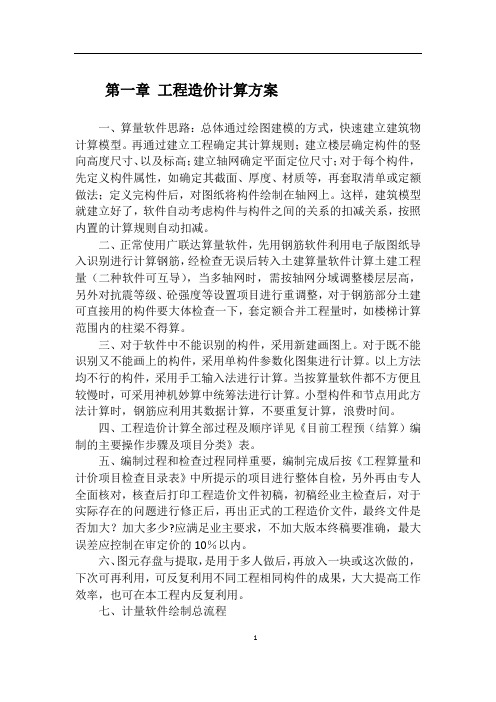
第一章工程造价计算方案一、算量软件思路:总体通过绘图建模的方式,快速建立建筑物计算模型。
再通过建立工程确定其计算规则;建立楼层确定构件的竖向高度尺寸、以及标高;建立轴网确定平面定位尺寸;对于每个构件,先定义构件属性,如确定其截面、厚度、材质等,再套取清单或定额做法;定义完构件后,对图纸将构件绘制在轴网上。
这样,建筑模型就建立好了,软件自动考虑构件与构件之间的关系的扣减关系,按照内置的计算规则自动扣减。
二、正常使用广联达算量软件,先用钢筋软件利用电子版图纸导入识别进行计算钢筋,经检查无误后转入土建算量软件计算土建工程量(二种软件可互导),当多轴网时,需按轴网分域调整楼层层高,另外对抗震等级、砼强度等设置项目进行重调整,对于钢筋部分土建可直接用的构件要大体检查一下,套定额合并工程量时,如楼梯计算范围内的柱梁不得算。
三、对于软件中不能识别的构件,采用新建画图上。
对于既不能识别又不能画上的构件,采用单构件参数化图集进行计算。
以上方法均不行的构件,采用手工输入法进行计算。
当按算量软件都不方便且较慢时,可采用神机妙算中统筹法进行计算。
小型构件和节点用此方法计算时,钢筋应利用其数据计算,不要重复计算,浪费时间。
四、工程造价计算全部过程及顺序详见《目前工程预(结算)编制的主要操作步骤及项目分类》表。
五、编制过程和检查过程同样重要,编制完成后按《工程算量和计价项目检查目录表》中所提示的项目进行整体自检,另外再由专人全面核对,核查后打印工程造价文件初稿,初稿经业主检查后,对于实际存在的问题进行修正后,再出正式的工程造价文件,最终文件是否加大?加大多少?应满足业主要求,不加大版本终稿要准确,最大误差应控制在审定价的10%以内。
六、图元存盘与提取,是用于多人做后,再放入一块或这次做的,下次可再利用,可反复利用不同工程相同构件的成果,大大提高工作效率,也可在本工程内反复利用。
七、计量软件绘制总流程7.1总体流程:先主体、装修、再零星7.2按结构类型:剪力墙结构:剪力墙→门窗洞→暗柱/端柱→暗梁/连梁框架结构:柱→梁→板框剪结构:柱→梁→剪力墙→门窗洞→暗柱/端柱→暗梁/连梁→板砖混结构:砖墙→门窗洞→构造柱→圈梁7.3 按建筑物的不同位置:首层→地上→地下→基础7.4 具体操作方法见GCL2008 操作手册、GGJ2009操作手册以下仅对操作技巧和易错的地方作出明确定。
广联达土建算量GCL

思路2:按装修新建装修构件—按装修做法套清单定额—新建房间—按装修添加装修构件—布置房间。
室内装修
知识点:
(1)定义:
(2)新建:同墙
(3)绘制:点画
注意事项:点画房间时,必须是封闭区域,如果不能绘制,将柱隐藏(Z),将墙延伸,形成封闭区域。
(3)绘图:直线、三点画弧
小技巧:
偏心梁:
悬挑梁:建立辅助轴线进行绘制,注意辅助轴线与梁的距离关系。(shift+左键)
对齐:单对齐,目标线—对齐的线
延伸:目标构件—延伸的构件
端点不在轴网上的梁:SHIFT+鼠标左键(偏移)
注意事项:在绘制梁时,从端头画到端尾。
(4)对量:同柱
3
三步典:定义——新建——绘图
b.Ctrl+鼠标左键弹出设置偏心距。(正在画该偏心柱时)
小技巧:
复制:位置在工具栏或右建中选择。
镜像:对于有对称关系的柱子(构件)采用镜像。首先选中柱图元,然后选择第一个点,选择第二点,即可完成。
批量选择:F3
显示/隐藏构件图元:Z
显示/隐藏构件图元名称:SHIFT+Z
(4)对量:汇总计算(F9)
按时鼠标左键从右往左拉框——虚框:只要挨上就可以选名
外墙装修:
知识点:
(1)定义:
(2)新建:内外墙标志,标高
(3)绘制:点画、两点
注意事项:当墙面材料上下不同,调整标高,当墙面材料左右不同时,使用两点画法。
9
知识点:
(1)独基、条基、桩承台:单元构件
单元构件含义:独基等为阶式形式,每一个台阶为不同材质,所以在建立时采用单元构件建立。
广联达图形算量操作全解
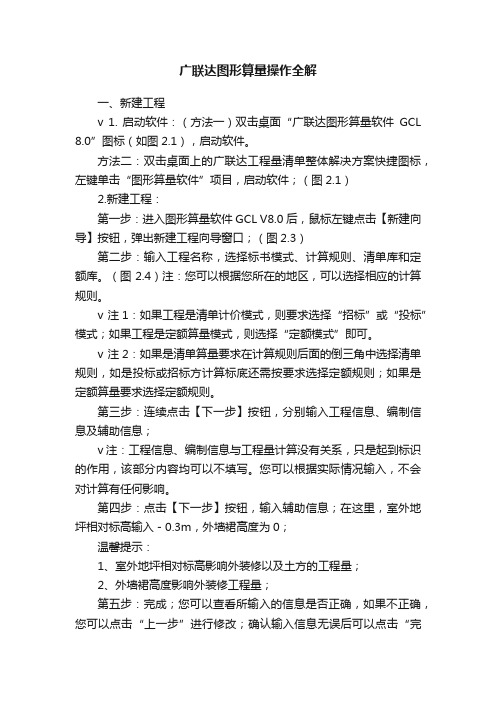
广联达图形算量操作全解一、新建工程v 1. 启动软件:(方法一)双击桌面“广联达图形算量软件GCL 8.0”图标(如图2.1),启动软件。
方法二:双击桌面上的广联达工程量清单整体解决方案快捷图标,左键单击“图形算量软件”项目,启动软件;(图2.1)2.新建工程:第一步:进入图形算量软件GCL V8.0后,鼠标左键点击【新建向导】按钮,弹出新建工程向导窗口;(图2.3)第二步:输入工程名称,选择标书模式、计算规则、清单库和定额库。
(图2.4)注:您可以根据您所在的地区,可以选择相应的计算规则。
v 注1:如果工程是清单计价模式,则要求选择“招标”或“投标”模式;如果工程是定额算量模式,则选择“定额模式”即可。
v 注2:如果是清单算量要求在计算规则后面的倒三角中选择清单规则,如是投标或招标方计算标底还需按要求选择定额规则;如果是定额算量要求选择定额规则。
第三步:连续点击【下一步】按钮,分别输入工程信息、编制信息及辅助信息;v 注:工程信息、编制信息与工程量计算没有关系,只是起到标识的作用,该部分内容均可以不填写。
您可以根据实际情况输入,不会对计算有任何影响。
第四步:点击【下一步】按钮,输入辅助信息;在这里,室外地坪相对标高输入-0.3m,外墙裙高度为0;温馨提示:1、室外地坪相对标高影响外装修以及土方的工程量;2、外墙裙高度影响外装修工程量;第五步:完成;您可以查看所输入的信息是否正确,如果不正确,您可以点击“上一步”进行修改;确认输入信息无误后可以点击“完成”。
点击完成后就可以完成工程的新建;(图2.6)注:点击完成后,发现工程信息有错误,可以在相应的属性值进行修改。
v 建立工程部分小结:v 1、室外地坪相对标高:按照图纸输入准确信息,此部分信息影响外墙装修工程量及土方回填工程量,一定要结合图纸或实际准确输入;v 2、外墙裙高度:根据实际外墙裙高度以毫米为单位进行输入;二、工程设置:用户在新建完工程后,可以在导航栏中的工程设置查看标书模式,计算规则的版本号及定额库和清单库等信息,如下图所示:(图2.7)提示:计算规则的版本号要与主程序的版本号一致,否则将导致计算错误。
- 1、下载文档前请自行甄别文档内容的完整性,平台不提供额外的编辑、内容补充、找答案等附加服务。
- 2、"仅部分预览"的文档,不可在线预览部分如存在完整性等问题,可反馈申请退款(可完整预览的文档不适用该条件!)。
- 3、如文档侵犯您的权益,请联系客服反馈,我们会尽快为您处理(人工客服工作时间:9:00-18:30)。
软件的算量思路及流程GGJ2009产品通过画图的方式,快速建立建筑物的计算模型,软件根据内置的平法图集和规范实现自动扣减,准确算量。
内置的平法和规范还可以由用户根据不同的需求,自行设置和修改,满足多样的需求。
在计算过程中工程造价人员能够快速准确的计算和校对,达到钢筋算量方法实用化,算量过程可视化,算量结果准确化。
做工程的构件绘制流程使用GGJ2009做实际工程,一般推荐用户按照先主体再零星的原则,即先绘制和计算主体结构,再计算零星构件的顺序。
1、针对不同的结构类型,采用不同的绘制顺序,能够更方便的绘制,更快速的计算,提高工作效率。
对不同结构类型,推荐用户的绘制流程如下;剪力墙结构:剪力墙→门窗洞→暗柱/端柱→暗梁/连梁;框架结构:柱→梁→板;框剪结构:柱→剪力墙板块→梁→板→砌体墙板块;砖混结构:砖墙→门窗洞→构造柱→圈梁。
2、根据结构的不同部位,推荐使用的绘制流程为:首层→地上→地下→基础。
构件图元及分类构件:在软件中柱、墙、梁等8种构件大类型;其下面还会区分类型小类,如柱有柱、构造柱类型;柱在图纸中又有KZ1、KZ2……。
那么这里的KZ1、KZ2就叫构件。
图元:在软件中是指构件绘制到绘图区后,能看到的图形就称为图元。
如KZ1绘制到轴网上,首层有10个KZ1,那么这10个KZ1就叫柱图元。
工程实际中的构件按照图元形状可以划分为点状构件、线状构件和面状构件。
1)点状构件包括柱子,门窗洞口、独立基础、桩、桩承台等;2)线状图元包括梁、墙、条基等;3)面状构件包括现浇板、筏板等。
点】画法【点】画法适用于点式构件(例如柱子)和部分面状构件(例如现浇板)。
操作方法如下:第一步:在“构件工具条”选择一种已经定义的构件,如KZ-1;第二步:在“绘图工具栏”选择【点】;第三步:在绘图区,鼠标左键点击一点作为构件的插入点(只有鼠标指针显示为“”才能绘制),完成绘制。
说明:1)选择了适用于点式绘制的构件之后,软件会默认为点式绘制,直接在绘图区域绘制即可。
例如在构件工具条中选择了“框架柱”之后,可直接跳过绘图步骤的第二步,直接绘制。
2)对于面状构件的点式绘制,例如:板、筏板等,必须在有其它构件(例如梁和墙)围成的封闭空间内才能进行点式绘制。
直线】画法【直线】绘制主要用于线状构件,当需要绘制一条或者多条连续的直线时,可以采用绘制【直线】的方式。
操作方法:第一步:在“构件工具条”中选择一种已经定义的构件,如框架梁KL-1。
第二步:左键点击“绘图工具条”中的【直线】;第三步:用鼠标点取两点即可确定一条直线。
这种画法是系统默认的画法。
您也可以连续绘制,当点击鼠标右键即可中断,结束绘制。
说明:直线绘制现浇板等面状图元,采用和直线绘制梁同样的方法,不同的是要连续绘制,使绘制的线围成一个封闭的区域,形成一块面状图元。
公有属性:也称公共属性,指构件属性中用蓝色字体表示的属性。
归构件图元公有。
如下图墙的属性中,水平分布钢筋则为公有属性,只要是JLQ-1,则水平分布钢筋就为(2)B12@200。
私有属性:指构件属性中用黑色字体表示的属性。
归构件图元的私有。
如上图墙的属性中,厚度则为私有属性,也可以理解为JLQ-1的构件图元厚度可以为200,也可以为300,每个图元之间没有关系,厚度属性是他们私自拥有的。
GGJ2009中楼层的概念:软件中建立楼层,包括地上楼层、地下楼层、基础层、标准层;1、地上楼层:是指±0.000以上的楼层;2、地下楼层:是指±0.000以下的楼层,一般称为地下室;3、基础层:是指在软件中绘制基础构件的楼层,实际工程中没有基础层的这个概念。
基础层的层高是指基础底标高至上一楼层底标高之间的高度,如图:4、标准层:是指几个平面图、层高、标号、上下楼层连接构造关系完全一致的楼层。
基础单元中的相对底标高:GGJ2009的独立基础、条形基础、桩承台的基础单元中都有一个属性——“相对底标高”,以下是关于“相对底标高”的说明:GGJ2009中独立基础、条形基础、桩承台都要分基础单元建立,“相对底标高”是指每个基础单元的底标高相对于基础整体的底标高的距离,如下图:筏板基础——设置筏板边坡与设置筏板变截面的区别及应用场景1、筏板边坡:是指筏板外缘边为斜面的构造情况。
“设置筏板边坡”适用于筏板基础外缘边为非直面的情况,GGJ2009中提供了4种节点构造供工程使用。
2、筏板变截面:是指不同厚度、或不同标高的两块筏板相切边的构造情况。
“设置筏板变截面”适用于不同厚度、或不同标高的两块筏板相切边的构造设置,GGJ2009根据相邻筏板顶标高平底标高不平、顶标高不平底标高平、顶标高底标高军不平提供了三种节点构造供工程使用。
软件中的钢筋比重为什么与设计规范中不同钢筋比重值结构设计规范中为三位小数,软件中的数值是如何得来的呢?软件中普通钢筋的比重值为5~7位小数,如图:规范中的比重值是四舍五入的结果。
软件中是按以下方式计算:例如:钢铁重量7850kg/M3,因此钢筋比重值=7850*π(圆周率)*r*r=7850*1/4*d*d*π(圆周率),则当圆周率=3.1415926时,以直径为10的钢筋为例。
比重值=0.61654kg/m。
由此可见最后结果与圆周率的取值有关。
软件计算精确度更高些。
缩尺配筋单构件中选择图号,然后给出长度、直径等则计算出钢筋长度,这是用来处理某些零星部分钢筋量的方法。
那么您有没有注意到,一些图号上某个位置是红色字体。
它表示什么含义又有什么特殊呢?其实是与缩尺配筋有关,如图:没有红色标注的图形是不能进行缩尺配筋的。
而带有红色标注的部位是可以进行缩尺配筋。
这也说明另外一个问题,为什么64和65两个图号图形完全相同,其实他们的缩尺位置不一样,是有差别的。
选择缩尺配筋,在弹出的对话框中,选择图形名称,输入参数,计算出缩尺配筋段的平均长度。
预应力钢绞线和钢丝在GGJ2009中新增加了两种钢筋类型,从工程设置—比重设置中可以看到。
软件提供了预应力钢绞线和钢丝的比重。
而实际这两种钢筋一般会用在钢结构的构件中,比如预制板。
软件并没有这类构件,那么既然给了比重,在软件中是如何计算的呢?方式一:编辑钢筋中;将直径修改后级别会跟随变化,最后按照对应比重计算。
方式二:单构件输入;选择图号后,直径输入对应钢绞线和钢丝直径,则级别可对应。
按名称选择构件图元--F3功能描述:一次性选中当前楼层(如:1层)的所有同名称的当前构件(如:KZ1)来进行批量修改和查看工程量。
适用环境:1、想查看1层所有YAZ-1的量。
2、本层YAZ-1设计变更,截面尺寸发生变化;3、想核对一下本层所有YAZ-1的数量…………是不是比一根一根的修改快的多呢,赶快打开软件体验一下吧!调整插入点--F4功能描述:可调整点式构件(如异形柱、暗柱、端柱、独立基础、承台等)的插入点。
(插入点详见下图)适用环境:常用于在对照导入的CAD图来描图,准确定位构件的位置;如图,每按一次F4快捷键,插入点即在a~f与原始插入点之间逆时针进行切换。
若按shift+F4,则按反方向进行切换。
合法性检查--F5功能描述:主要针对工程中绘制的图元位置、数据等进行校验,避免构件重叠、数据不合法的情况。
适用环境:1、常用于用户进行工程合并、楼层构件复制、CAD导入、块复制镜像等操作时,检查构件图元是否重叠或绘制是否合法?2、在汇总计算前,进行图元合法性检查。
构件图元显示设置--F12功能描述:显示和隐藏所绘制的所有构件,如:柱、梁、板、墙....等。
适用环境:1、绘制完构件(如:柱KZ1、KZ2)想看一下绘制的图元的名称和位置是否正确?2、绘制完当前构件(如:梁KL1)想看一下之前所画的其他构件(如:柱、墙等)是否画对了?有没有遗漏?操作步骤:1、按F12,打开构件图元显示设置窗口。
2、点击构件前面的复选框,通过打上或去掉“√”,可以控制当前图层中是否显示该构件和构件名称,点击“确定”完成操作。
说明:1、勾选左侧的“构件图元显示”列表,则可以隐藏或显示构件图元。
2、勾选右侧的“构件图元名称显示”列表,则可以隐藏或显示构件图元的名称。
Shift+左键---构件偏移功能描述:可以将构件(如:柱、梁、墙等)偏移一定距离适用环境:针对实际工程图纸上,不在轴线交点的构件图元(如:女儿墙每2m布置一根构造柱,悬挑梁等)可通过此功能来进行绘制。
操作步骤:1、在画构件的时候,先找到轴线的交点,按住键盘上的shift键,然后点击鼠标左键,软件将以此交点建立一个直角坐标系。
(如:下图)2、在XY方向输入偏移距离即可。
直角坐标系示意图(简单理解:交点右方和上方为正;交点左方和下方为负)GGJ2009中柱箍筋搭接范围根数计算揭秘(1)GGJ2009中柱纵筋错开且错开长度也需要加密箍筋(计算设置第9项)(见下图)(2)GGJ2009中柱新增垂直筋搭接长度按平法计算还是按错开百分率计算的设置(见下图)此设置会影响柱搭接长度(见设置下的提示),因此搭接范围内的加密箍筋根数也就有所不同;在GGJ10.0中均按2.3lle搭接长度范围加密(3)GGJ2009中暗柱搭接锚固是按墙柱(单独类型)取值的,因此,属性编辑框中的锚固搭接默认值不同,加密长度也就有所不同。
剪力墙拉筋梅花布置剪力墙的拉筋是呈梅花状布置的,间距该怎么样输入:比如:A6@600*600修改剪力墙节点设置【墙身拉筋布置构造】为梅花布置(见下图)拉筋输入600*600。
软件会自动在双向布置算出的根数上乘以2。
即:根数=2*[ceil(墙净面积/拉筋面筋)+1软件中跨板受力筋和负筋的区别?跨板的钢筋应该用什么来定义和绘制?在软件中,跨板受力筋和负筋的布置范围不同,其次是马凳筋的计算方法不同。
负筋位置的马凳筋按照负筋属性中的排数计算,输入几排就计算几排。
跨板受力筋的马凳筋,除了计算左标注和右标注范围的排数外,所跨过的板的位置,会按照受力筋的马凳筋计算方法计算马凳筋的个数。
所以,跨板钢筋应该按照跨板受力筋来定义,这样马凳筋的计算才和实际情况相符。
相邻板的受力筋伸入对方进行搭接,直接布置受力筋让通长筋伸入对方一定的长度搭接,怎么布置才能达到想要的效果?可以采用以下两种方法:1)绘制的时候用自定义范围来布置钢筋就可以了,可以先建两个辅轴来辅助捕捉点确定自定义的范围。
2)在受力筋定义的属性中,有“长度调整”的属性,输入需要调整的长度即可。
计算设置和节点设置修改了,有没有办法可以一目了然看到都修改过什么设置?可以,GGJ2009在计算设置、比重设置、节点设置、弯钩设置中,如果修改了默认设置,软件都会以黄色显示出来,与默认设置加以区分。
这样修改过的内容就很清晰了。
GGJ2009中,筏板基础的钢筋大多数上、下皮的配筋规格不同。
